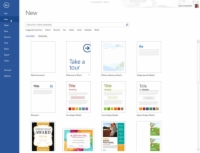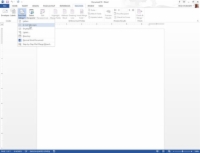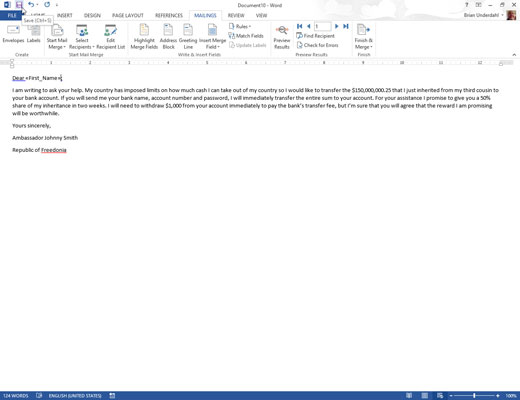A Word 2013 lehetővé teszi egyéni e-mail üzenetek kiszórását a körlevél-egyesítés E-mail opciójával. Ez a beállítás csak akkor működik, ha konfigurálja a Microsoft Outlook programot a számítógépén. Miután ez megtörtént, elindítja az e-mail egyesítés fő dokumentumát az alábbi lépések betartásával:
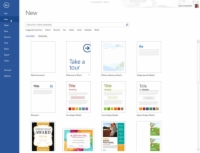
1 Új dokumentum létrehozásához nyomja meg a Ctrl+N billentyűkombinációt.
Válasszon egy üres dokumentumsablont, és egy üres dokumentum jelenik meg.
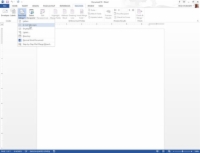
2 A Levelezések lapon válassza a Körlevél indítása→ E-mail üzenetek lehetőséget.
A Word webes elrendezési nézetre vált, amelyet internetes dokumentumok Wordben való létrehozásához használnak.
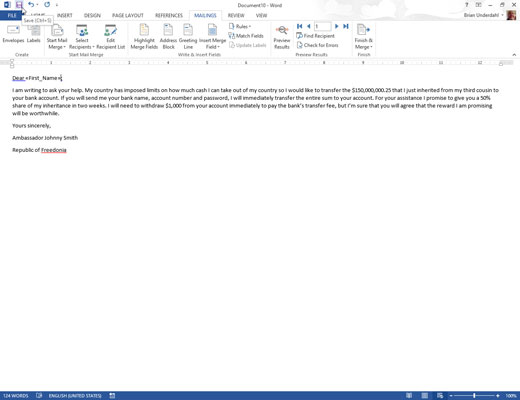
3 Hozzon létre e-mail üzenetet. Ha azt tervezi, hogy mezőket kell beszúrni az üzenetbe, írja be őket CSAK NAGYBETŰVEL.
Normális esetben az e-mail-összevonások nem tartalmaznak mezőket a dokumentumban, bár nincs szabály a használatuk ellen. Mégis, ha valaki nevét vagy más személyes adatait feltüntetik az üzenetben, az eltávolítja a tömeges e-mail űrlap levél megbélyegzését.
Ne felejtse el menteni a dokumentumot!
Az e-mail dokumentum egyesítésekor használt elsődleges mező a címzett e-mail címe. Enélkül nem lehet e-mail-egyesítést végezni.